Jak odzyskać dostęp do dysku twardego, naprawić błąd uniemożliwiający otwarcie dysku twardego

W tym artykule pokażemy Ci, jak odzyskać dostęp do dysku twardego w przypadku awarii. Sprawdźmy!
Koszmarny niebieski ekran śmierci (BSOD) z kodem błędu 0xc00000e, który często pojawia się podczas uruchamiania systemu Windows 10 , może być mylący. Poniżej dowiesz się, co oznacza ten błąd rozruchu i jak go naprawić, aby proces przebiegał płynnie!
Co to jest kod błędu 0xc00000e w systemie Windows 10?
Kod błędu 0xc00000e to jeden z typowych błędów BSOD , który pojawia się podczas uruchamiania systemu. Oznacza on, że system Windows 10 nie wykrył ważnego urządzenia sprzętowego. Może to być spowodowane problemem z dyskiem SSD lub dyskiem twardym, na którym przechowywane są pliki systemowe. Błąd może być również spowodowany uszkodzonymi plikami systemowymi, uniemożliwiającymi prawidłowe uruchomienie systemu Windows.
Krótko mówiąc, przyczyną tego błędu może być jakikolwiek błąd sprzętu lub pliku systemowego, który uniemożliwia systemowi Windows 10 znalezienie lub uruchomienie pliku winload.exe (jednego z plików w Menedżerze rozruchu systemu Windows). Jeśli napotkasz problem, możesz wykonać dowolną z poniższych czynności rozwiązywania problemów.
1. Użyj narzędzia do automatycznej naprawy systemu Windows 10
Narzędzie do automatycznej naprawy firmy Microsoft może pomóc naprawić różne typowe błędy występujące podczas uruchamiania systemu Windows. Aby uzyskać do niego dostęp i uruchomić go, wykonaj następujące kroki:
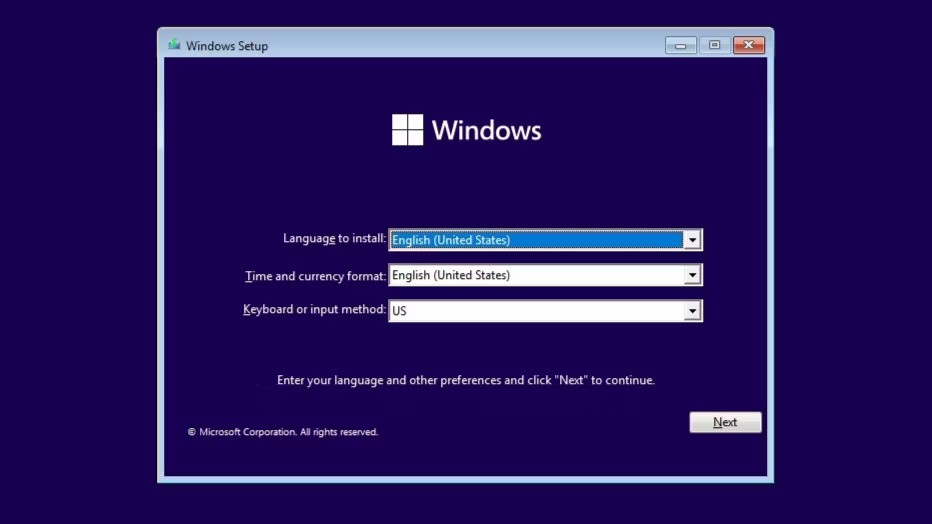
Naprawa uszkodzonych plików systemu Windows zajmie zaledwie kilka minut. Następnie sprawdź, czy komputer uruchamia się i działa prawidłowo.
2. Odbuduj plik danych konfiguracji rozruchu w systemie Windows 10
Boot Configuration Data (BCD) to plik systemowy, który informuje system Windows, jak uruchomić system operacyjny. Jeżeli plik BCD jest uszkodzony, może to doprowadzić do błędów BSOD.
Aby odbudować plik BCD, wykonaj następujące kroki:
bootrec /scanos
bootrec /fixmbr
bootrect /fixboot
bootrec /rebuildbcd
exit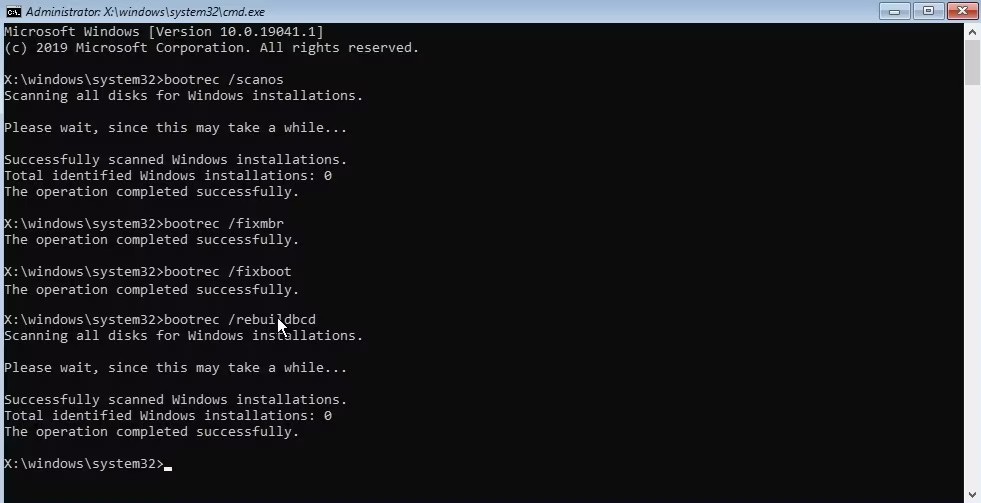
Po uruchomieniu powyższych poleceń uruchom ponownie komputer i sprawdź, czy problem został rozwiązany.
3. Wykonaj reset konfiguracji BIOS/UEFI
Błąd 0xc00000e może również wystąpić z powodu nieprawidłowo skonfigurowanych ustawień BIOS-u. Jeśli tak, zresetowanie konfiguracji BIOS-u powinno pomóc. Oto jak to zrobić:
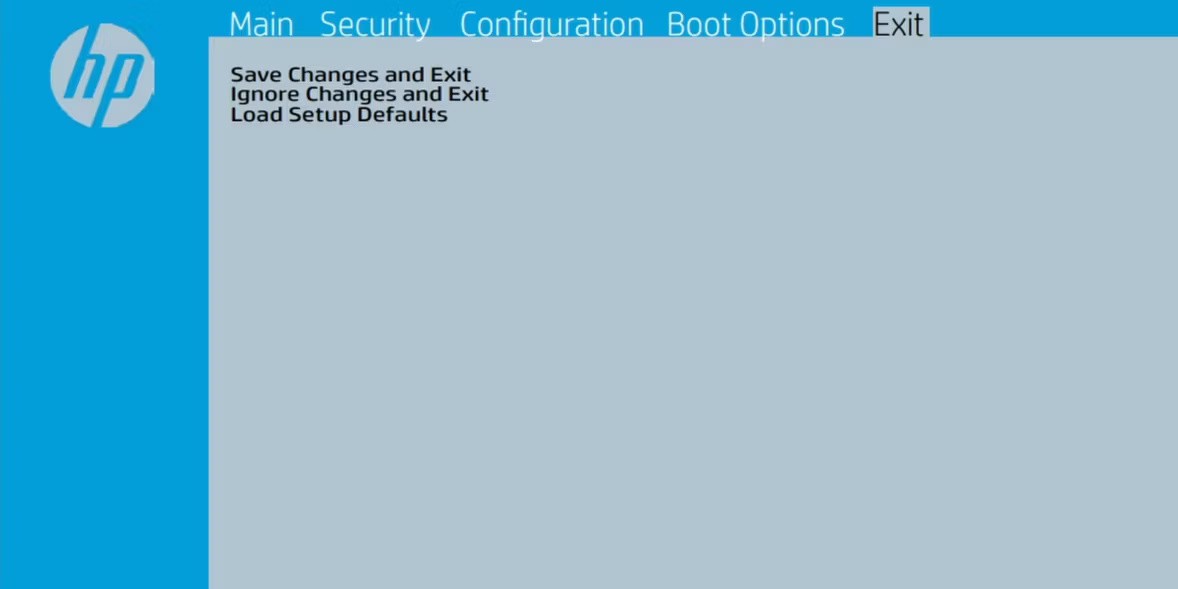
4. Wymień baterię CMOS
Bateria CMOS to układ scalony na płycie głównej, który przechowuje konfigurację BIOS-u, datę, godzinę i inne informacje. Zasila oprogramowanie układowe BIOS-u urządzenia, zapewniając zasilanie urządzenia nawet wtedy, gdy komputer nie jest podłączony do źródła zasilania.
Jeśli bateria CMOS jest rozładowana, mogą wystąpić trudności z uruchomieniem komputera i może pojawić się kod błędu 0xc00000e. Aby naprawić ten problem, należy wyjąć i wymienić baterię CMOS . Po wymianie baterii CMOS należy ponownie skonfigurować ustawienia BIOS-u. Wtedy nie pojawi się żaden błąd.
5. Przywróć ustawienia fabryczne komputera
Jeśli wypróbowałeś wszystkie powyższe metody, ale nadal pojawia się błąd 0xc00000e, rozważ przywrócenie ustawień fabrycznych. W przeciwieństwie do innych metod rozwiązywania problemów, przywrócenie ustawień fabrycznych sformatuje wszystkie dane na komputerze. Po zakończeniu procesu resetowania system Windows zostanie zainstalowany ponownie, a komputer zostanie przywrócony do pierwotnego stanu.
Zanim przejdziesz dalej, upewnij się, że wykonałeś kopię zapasową wszystkich danych na swoim komputerze z systemem Windows. Po wykonaniu tej czynności możesz przywrócić ustawienia fabryczne komputera .
Błędy BSOD, takie jak 0xc00000e, mogą być bardzo trudne do rozwiązania. Nie jest to jednak problem, którego nie da się rozwiązać samemu, stosując rozwiązania opisane powyżej. Jeśli jednak żadna z tych metod nie zadziała, możesz wypróbować kilka popularnych wskazówek, aby naprawić błędy niebieskiego ekranu w systemie Windows 10.
Zobacz także:
W tym artykule pokażemy Ci, jak odzyskać dostęp do dysku twardego w przypadku awarii. Sprawdźmy!
Na pierwszy rzut oka AirPodsy wyglądają jak każde inne prawdziwie bezprzewodowe słuchawki douszne. Ale wszystko się zmieniło, gdy odkryto kilka mało znanych funkcji.
Firma Apple wprowadziła system iOS 26 — dużą aktualizację z zupełnie nową obudową ze szkła matowego, inteligentniejszym interfejsem i udoskonaleniami znanych aplikacji.
Studenci potrzebują konkretnego typu laptopa do nauki. Powinien być nie tylko wystarczająco wydajny, aby dobrze sprawdzać się na wybranym kierunku, ale także kompaktowy i lekki, aby można go było nosić przy sobie przez cały dzień.
Dodanie drukarki do systemu Windows 10 jest proste, choć proces ten w przypadku urządzeń przewodowych będzie się różnić od procesu w przypadku urządzeń bezprzewodowych.
Jak wiadomo, pamięć RAM to bardzo ważny element sprzętowy komputera, który przetwarza dane i jest czynnikiem decydującym o szybkości laptopa lub komputera stacjonarnego. W poniższym artykule WebTech360 przedstawi Ci kilka sposobów sprawdzania błędów pamięci RAM za pomocą oprogramowania w systemie Windows.
Telewizory Smart TV naprawdę podbiły świat. Dzięki tak wielu świetnym funkcjom i możliwościom połączenia z Internetem technologia zmieniła sposób, w jaki oglądamy telewizję.
Lodówki to powszechnie stosowane urządzenia gospodarstwa domowego. Lodówki zazwyczaj mają dwie komory: komora chłodna jest pojemna i posiada światło, które włącza się automatycznie po każdym otwarciu lodówki, natomiast komora zamrażarki jest wąska i nie posiada światła.
Na działanie sieci Wi-Fi wpływa wiele czynników poza routerami, przepustowością i zakłóceniami. Istnieje jednak kilka sprytnych sposobów na usprawnienie działania sieci.
Jeśli chcesz powrócić do stabilnej wersji iOS 16 na swoim telefonie, poniżej znajdziesz podstawowy przewodnik, jak odinstalować iOS 17 i obniżyć wersję iOS 17 do 16.
Jogurt jest wspaniałym produktem spożywczym. Czy warto jeść jogurt codziennie? Jak zmieni się Twoje ciało, gdy będziesz jeść jogurt codziennie? Przekonajmy się razem!
W tym artykule omówiono najbardziej odżywcze rodzaje ryżu i dowiesz się, jak zmaksymalizować korzyści zdrowotne, jakie daje wybrany przez Ciebie rodzaj ryżu.
Ustalenie harmonogramu snu i rutyny związanej z kładzeniem się spać, zmiana budzika i dostosowanie diety to niektóre z działań, które mogą pomóc Ci lepiej spać i budzić się rano o odpowiedniej porze.
Proszę o wynajem! Landlord Sim to mobilna gra symulacyjna dostępna na systemy iOS i Android. Wcielisz się w rolę właściciela kompleksu apartamentowego i wynajmiesz mieszkania, a Twoim celem jest odnowienie wnętrz apartamentów i przygotowanie ich na przyjęcie najemców.
Zdobądź kod do gry Bathroom Tower Defense Roblox i wymień go na atrakcyjne nagrody. Pomogą ci ulepszyć lub odblokować wieże zadające większe obrażenia.













